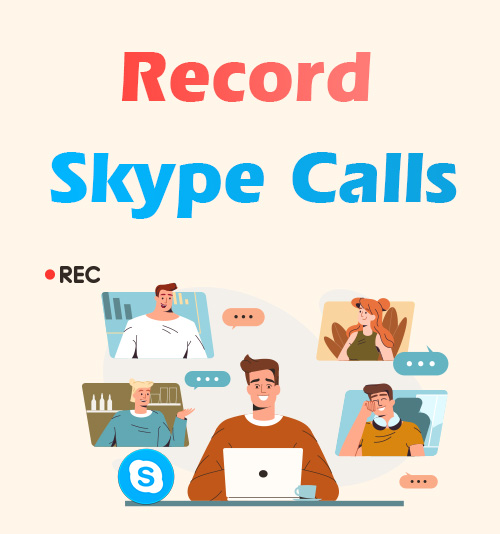
最も人気のある無料チャット ソフトウェアの XNUMX つである Skype を使用すると、いつでもどこでも誰とでも連絡を取ることができます。
これを使用して、インスタント メッセージを送信したり、音声通話やビデオ通話を行ったりすることができます。 必須のコミュニケーション ツールとして、忘れられない電話や同僚との仕事上の会議を録音する必要がある場合でも、理由を問わず、 Skypeコールレコーダー!
Skype の内蔵画面録画ソフトウェアからサードパーティ製の Skype レコーダーまで、あらゆる種類のスクリーン レコーダーが存在しますが、この記事を読んだ後は、ニーズに合った適切なものを選択できるようになります。 Skype 通話を録音する方法については、引き続きお読みください。
Skype通話を録音する最も簡単な方法(アプリのインストールなし)
このセクションでは、Skype 通話を録音するための XNUMX つのレコーダーを紹介します。どちらもアプリのインストールは必要ありません。 Skype の内蔵画面録画機能とオンライン画面録画ツールが含まれています。 AmoyShareオンラインスクリーンレコーダー、私たちに固執して、もっと知りましょう!
Skype録画ツールを使用してSkypeでビデオを録画する方法
Skypeには通話を録音する機能が用意されています。 内蔵の画面録画機能なので、完全に 無料です。、Skype 通話を録音するために追加のソフトウェアをダウンロードする必要はありません。 ただし、この機能を使用すると、通話に参加している全員が通知を受け取ることになることに注意してください。 Skype ビデオ通話を録画すると、録画されたビデオは自動的にダイアログ ボックスに送信され、最長 30 日間のみ保存されます。 上記の点を理解し、気にしない場合は、次の手順を確認して、組み込み機能を介して Skype 通話を録音する方法をマスターしてください。
- Skype を開いて通話を開始します。
- 録音を開始するには、左下隅にある黒い点をクリックします。
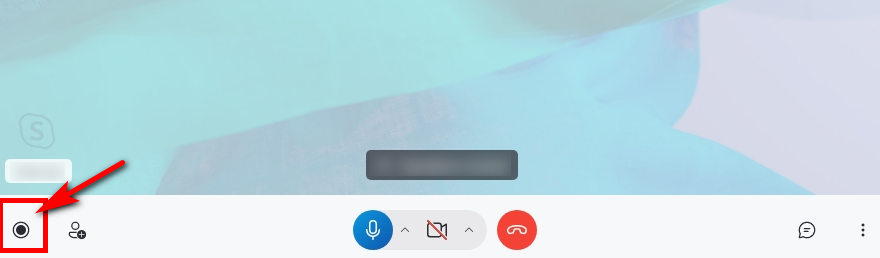
- Skype の録音を停止するには、「録音を停止左下隅にある「」ボタンを再度クリックするか、画面上部の録音時間の横に表示される録音停止プロンプトをクリックします。
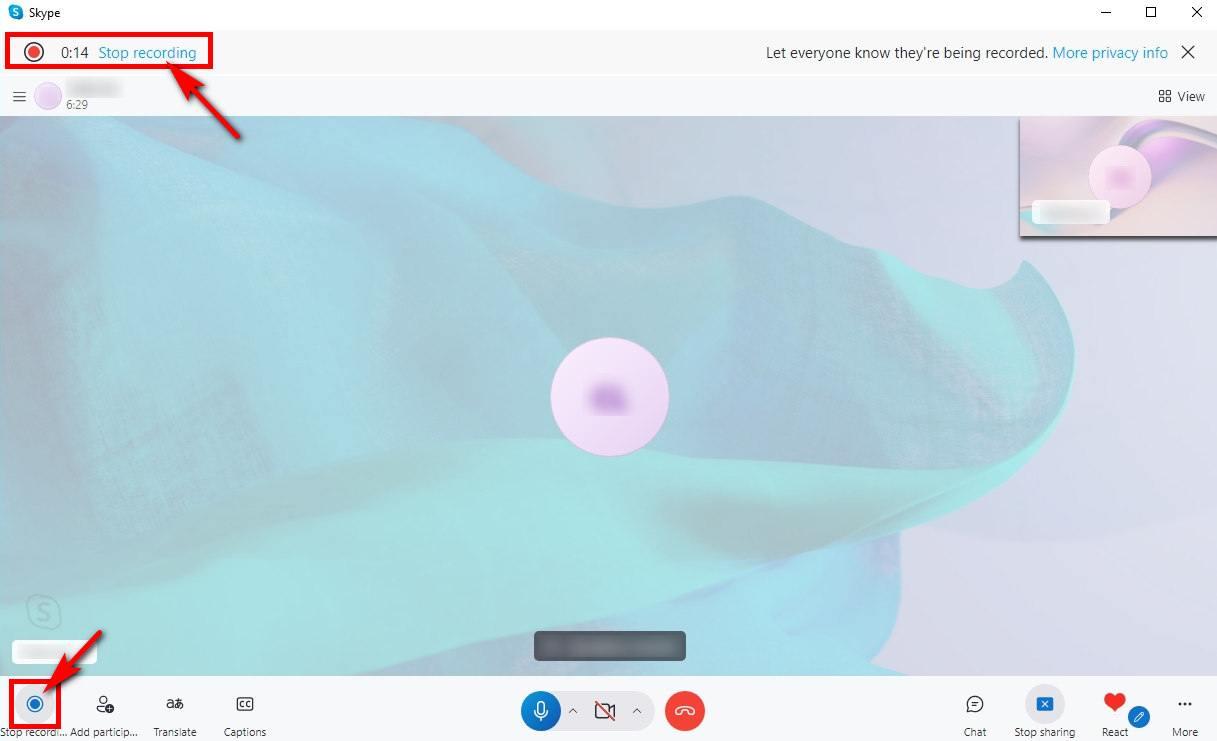
オンラインツールを使用してSkype音声録音を取得する方法
デバイスにサードパーティの Skype 通話レコーダー用のメモリが不足しているのではないかと心配ですか? 記録ツールを適用する必要があるのは XNUMX 回だけですか? オンラインツールが必要です 簡単に 使用する 安全な? ここで選択できます AmoyShareオンラインスクリーンレコーダー。 オンライン録画ツールとして、Skype ビデオ通話録画のほとんどのニーズを満たすことができます。 最も重要なことは、 セキュリティ; 画面録画中にプライバシーの漏洩を心配する必要がないため、サードパーティ製のソフトウェアと比べても劣りません。 同時に、デバイスのメモリを占有することを気にする必要はありません。 いつでも開いたり閉じたりすることができ、バックグラウンドで実行されたり、デバイスの動作に影響を与えたりすることを心配する必要はありません。 この Skype ビデオ レコーダーに興味がある場合は、フォローして、Skype 通話をオンラインで録画する方法を学んでください。
- アモイシェアのウェブサイトにアクセスし、「オンラインスクリーンレコーダー」ページを選択し、クリックして入力してください。
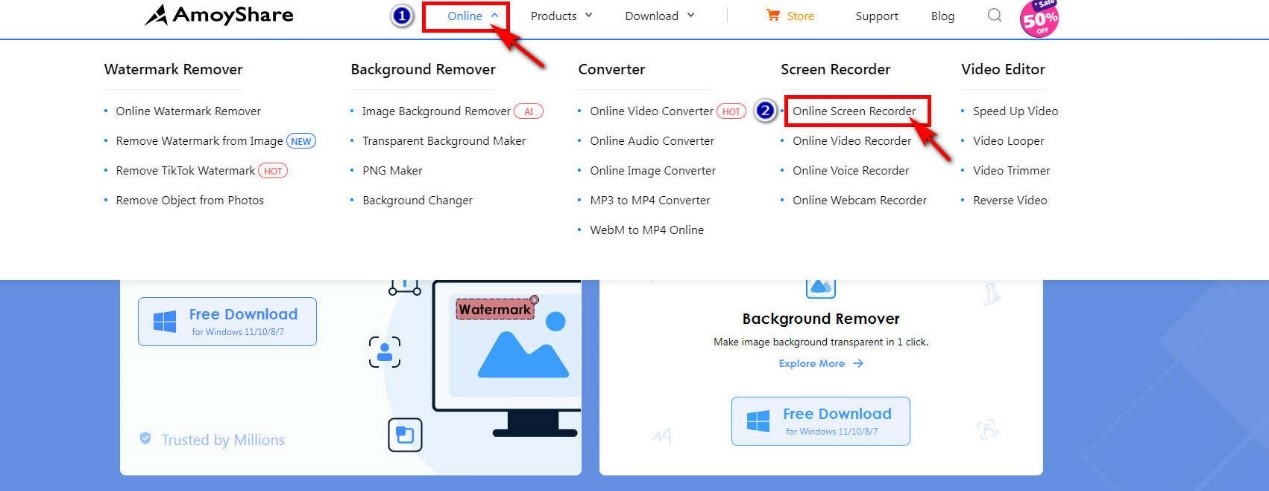
- クリックして "録音を開始" ボタン。 録画したいウィンドウを選択し、「」をクリックします。シェアする」 XNUMX 秒のカウントダウンの後、Skype 音声録音が開始されます。
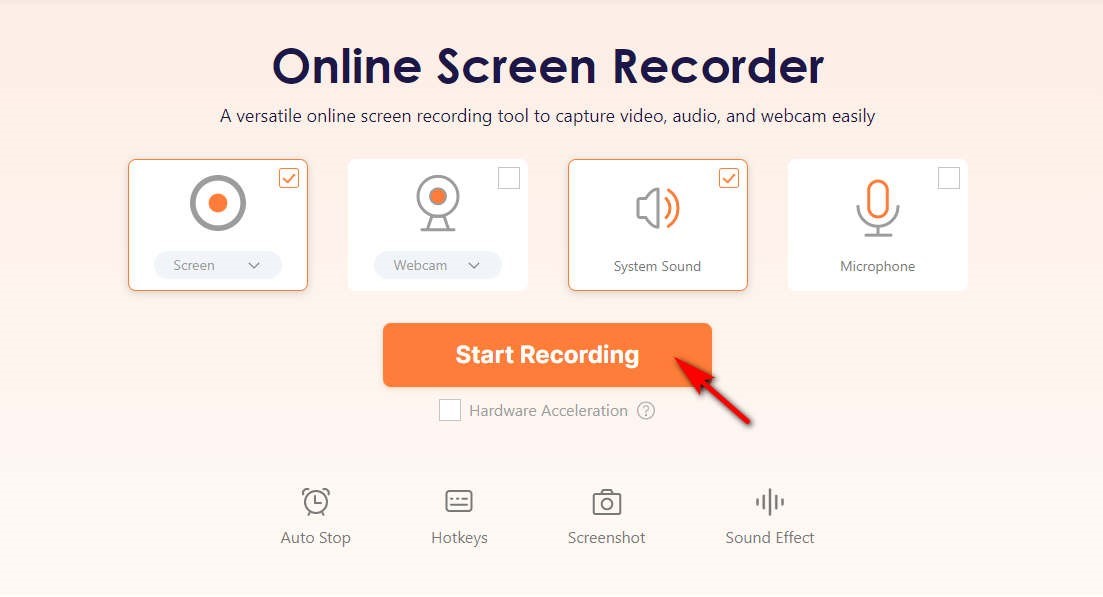
- Skype 通話の録音が終了したら、停止ボタンを押します。 次に、「」をクリックします。ダウンロード" ボタン; Skype 通話の録画ビデオは、ターゲット フォルダーに自動的に保存されます。
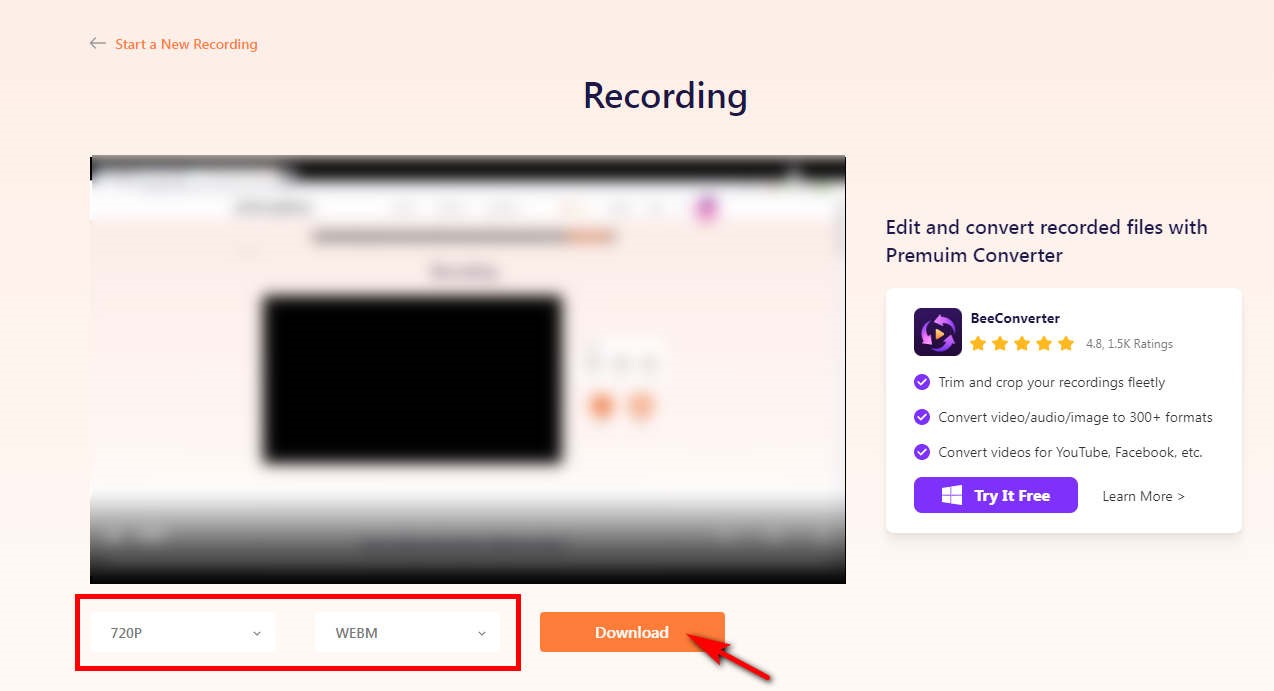
Skype 通話を録音する方法 (サードパーティ製ソフトウェアを使用)
Skype の組み込み画面録画ツールに満足できない場合、または Skype 録画プロセスに他のニーズ (描画、テキストの追加、録画されたビデオの編集など) がある場合は、この部分を読み続けてください。 Skype 用の XNUMX つの強力なサードパーティ通話レコーダー。
DiReec スクリーン レコーダーを使用して Skype 通話を録音する
DiReec スクリーンレコーダー 機能豊富な ニーズに合わせて Skype 音声レコードを取得するためのツール。 使用できます edit Skype 通話の最も記憶に残る部分を保持し、重要でない部分を削除する機能。 同時に、その強力なおかげで、 ハードウェア加速、録音はスムーズでラグや遅延がなく、通話が中断されないことが保証され、実行すると通話に影響を与えることを心配する必要はありません。 さらに、録画中にハイライトや落書きなどを描いて、ビデオをより魅力的にすることもできます。 DiReec Screen Recorder は、さまざまなビデオ エクスポート形式もサポートしています。 Skype 会議の録画ビデオをすべての主要なソーシャル メディアに簡単に共有できます。
スクリーンレコーダー
HD ビデオとオーディオを即座にキャプチャ
- Windows10 / 8/7の場合
- Mac OS X14以降の場合
- Android向け
DiReec Screen Recorder を使用して Skype 通話を録音する方法は次のとおりです。
- DiReec スクリーン レコーダーをインストールして実行します。 Skype 録音を開始する前に、出力形式、品質、フレーム、レートなどのいくつかの設定を行うことができます。
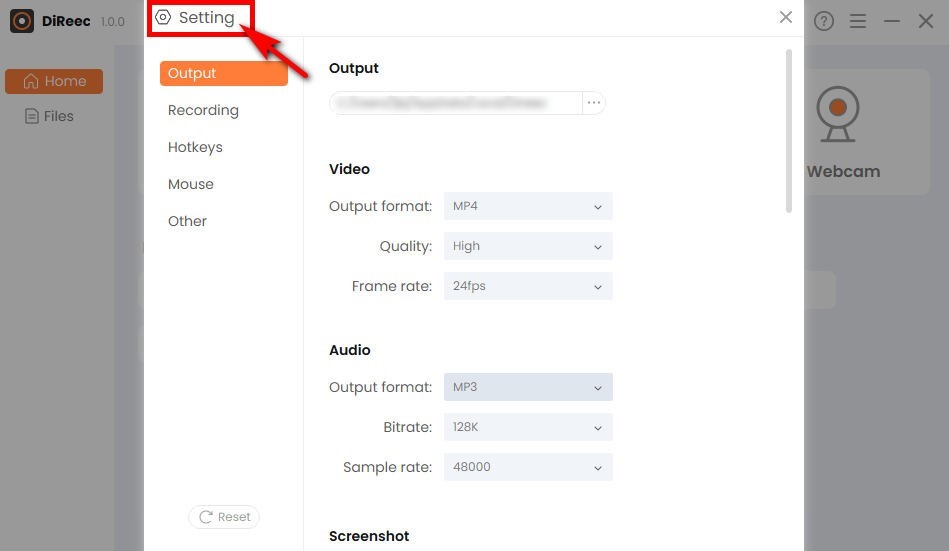
- 通話を開始し、「」をクリックします。REC」をクリックして画面をキャプチャします。 また、録音前にマイクまたはシステムサウンドを録音するかどうかを選択できます。
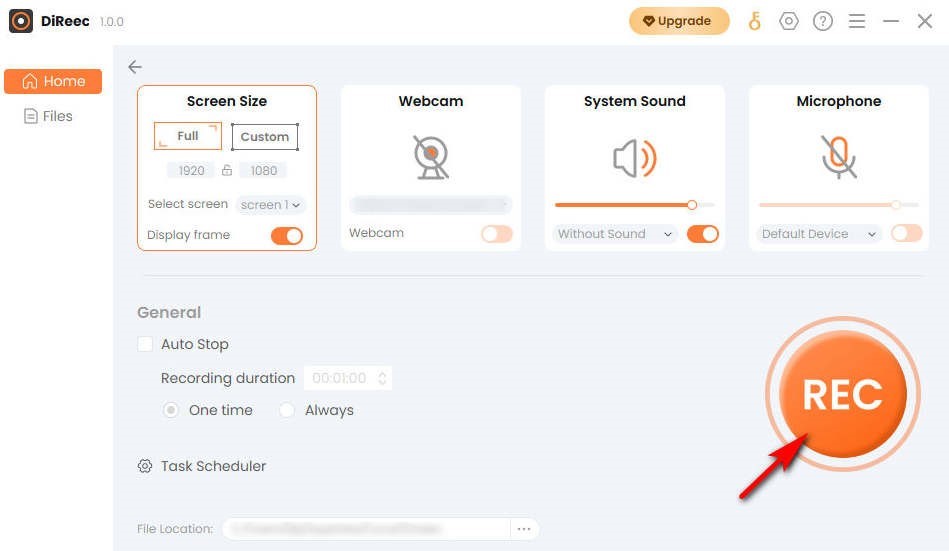
- Skype 録音を終了するには、「」をクリックするだけです。停止」アイコン。 カスタム設定に基づいて、指定したファイルの場所で録画されたビデオを見つけることができます。
Loom で記録された Skype ビデオ通話を処理する
追加のソフトウェアを使用せずにブラウザ内で直接 Skype でビデオを録画したい場合は、次のオプションを選択できます。 織機。 に適した画面録画拡張機能です。 Windows 及び Mac システム。 これ 無料です。 Skype ビデオ録画拡張機能は、Skype のオンライン Web ページを使用しているときにアクセスできます。 最も実用的な機能の XNUMX つとして、 ブラー この機能を使用すると、オンライン Web ページを使用するときにプライバシーの漏洩を心配する必要がなくなります。 プライベートな部分を選択してぼかし、Skype 通話やその他の記録したいコンテンツのみを記録することができます。 個人的な内容を誤って録音してしまうことを心配する必要はありません。
Loom で Skype 通話を録音する方法については、以下の手順に従ってください。
- Loom 拡張機能を起動し、Skype 通話を開始します。
- Skype通話を録音したい場合は、録音したいエリアを選択して「」を押します。録音を開始に設立された地域オフィスに加えて、さらにローカルカスタマーサポートを提供できるようになります。」
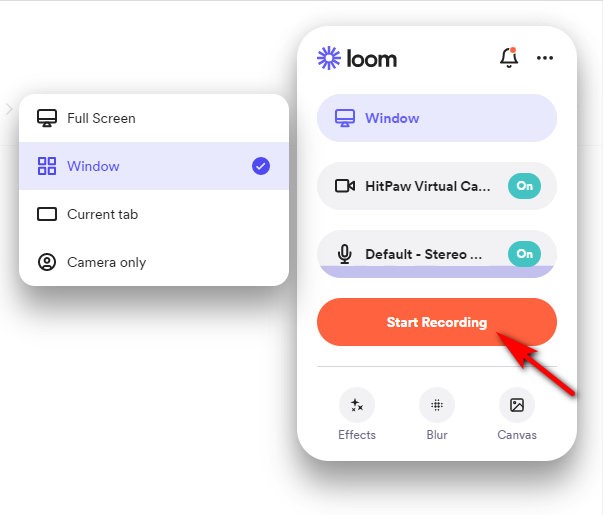
- 赤いボックスをクリックして録画を終了します。「」をクリックすると、Skype 録画ビデオを簡単に共有できます。シェアする"ボタンをクリックします。
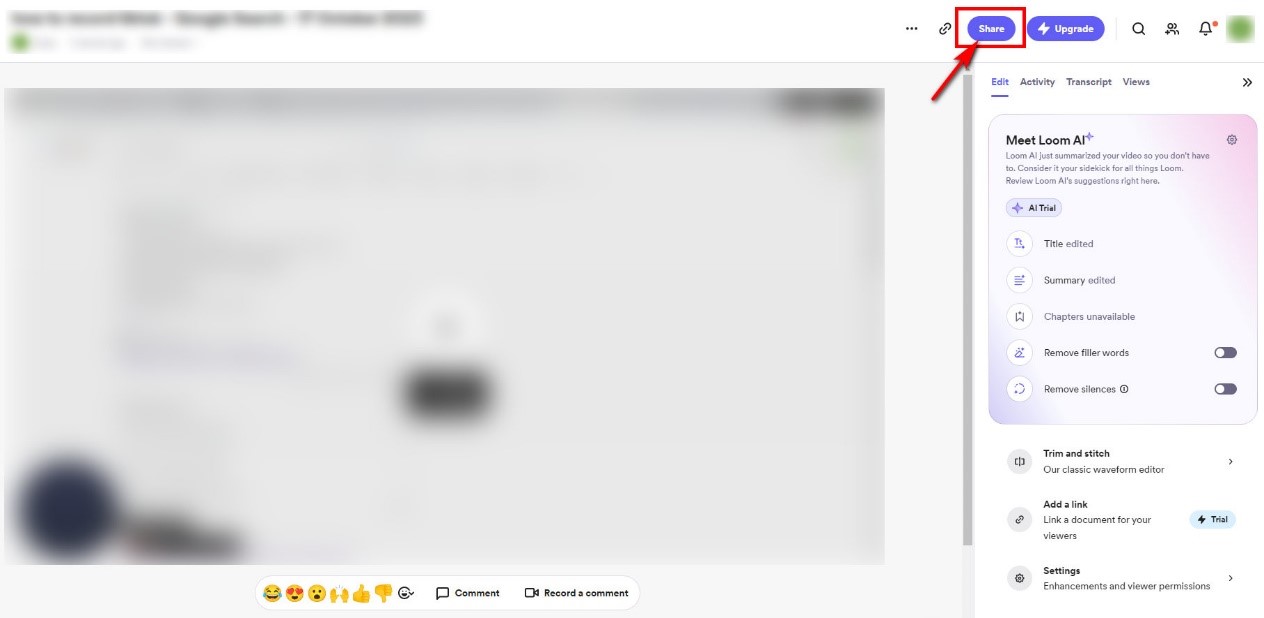
結論
このブログでは、組み込みの画面録画機能、オンライン ツール、画面録画拡張機能、サードパーティ ツールなど、Skype 通話を録音するいくつかの方法を紹介します。 ニーズに応じていずれかを選択できます。 もちろん一番のオススメは、 DiReec スクリーンレコーダー セキュリティを確保する必要があり、さらに画面録画が必要な場合。
スクリーンレコーダー
HD ビデオとオーディオを即座にキャプチャ
- Windows10 / 8/7の場合
- Mac OS X14以降の場合
- Android向け
よくある質問
Skype通話を録音できますか?
はい。 独自の画面録画機能を使用して Skype 通話を録画することも、サードパーティの画面録画ソフトウェアを使用することもできます。 オンラインツールを使用して記録することもできます。 ここでおすすめするのは、 AmoyShareオンラインスクリーンレコーダー 安全で高速なサードパーティ製ソフトウェアをダウンロードしたくない人向け。 強力な Skype 通話レコーダーが必要な場合は、DiReec スクリーン レコーダーが最適です。
相手に知られずに Skype 通話を録音できますか?
Skype の組み込み画面録画機能を使用すると、通話の参加者全員が録画中であるという通知を受け取ります。 他の人に知られずに Skype 通話を録音したい場合は、次のオプションを選択できます。 DiReec スクリーンレコーダー。 会議の他のメンバーに知られることなく、Skype でビデオを録画できます。 同時に、ウイルスを運ぶことはなく、デバイスを脅かすことはありません。
PCでSkypeビデオ通話を録画するにはどうすればよいですか?
お勧め DiReec スクリーンレコーダー PC で Skype 通話を録音します。 いくつかの簡単な手順を実行するだけで画面録画が完了し、編集ツールを使用して Skype 録画ビデオをさらに処理して、より魅力的なものにすることができます。 もちろん、を使用することもできます AmoyShareオンラインスクリーンレコーダー オンラインツールを好む場合。
Mac で Skype 通話を録音するにはどうすればよいですか?
Skype 通話を簡単に録音できます。 Macスクリーンレコーダー デバイスが Mac システムの場合。 あるいは、Skype の内蔵録音機能を利用することもできますが、追加のプログラムをインストールしたくない場合は、すべての会議参加者に通知されることに注意してください。